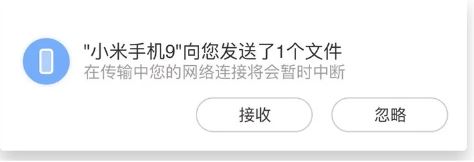Nonostante nel nuovo Xiaomi Mi Notebook Pro 15.6 Enhanced Edition presentato recentemente siano all’apparenza disponibili solo migliorie sul fronte hardware, Xiaomi ha introdotto anche una nuova funzione software chiamata Mi Mutual Transfer.
Sfruttando la Mi Community, il colosso cinese ha pubblicato un post in cui ha spiegato che cos’è il e a cosa serve. Senza scendere troppo nel dettaglio, questa nuova funzione ha lo scopo di trasferire rapidamente file tra i notebook o smartphone Xiaomi senza alcuna connessione a Internet. La nuova funzionalità usa infatti WiFi Direct per trasferire file tra due notebook.
È bene precisare che non si tratta di nulla di nuovo (nemmeno in ambito Xiaomi, visto che la funzione Mi Drop è praticamente la stessa ma solo per gli smartphone), anche se Xiaomi ha ottimizzato il processo rendendolo ottimizzato per i propri notebook.
Come usare Mi Mutual Transfer
Per trasferire file utilizzando Mi Mutual Transfer, entrambi i dispositivi devono supportare la nuova funzionalità ( Mi Notebook Pro 15.6 Enhanced Edition c’è l’ha pre-installata, Mi Notebook 14 Enhanced Edition la riceverà con un aggiornamento software).
- Dopo l’installazione, basta aprire il nuovo software e fare clic sull’icona “Trasferimento reciproco” sulla barra degli strumenti di Windows. Vi si aprirà una schermata in cui:
- Tutte le impostazioni e le funzionalità sono integrate nella barra degli strumenti del software. L’utente può aprire la cartella di download predefinita e visualizzare tutte le attività. Un indicatore raffigurante la modalità online, offline e in incognito è presente anche sulla barra degli strumenti.
- Per avviare il trasferimento, fare clic sul pulsante Apri ora. Ora, inizierà la ricerca dei dispositivi e l’indicatore di stato nell’angolo in alto a sinistra diventerà verde. (Nota: il nome del dispositivo si baserà sul nome utente di Windows).
- A questo punto è possibile fare un Drag&Drop sui file che si vogliono trasferire. Alla conferma da parte del destinatario, verrà visualizzato l’avanzamento del trasferimento. Il tempo rimanente e l’avanzamento sono visibili nell’angolo in basso a destra del desktop di Windows.
Per chi deve ricevere i file è necessario lo stesso aprire il software. Non appena il mittente avvia il trasferimento, verrà mostrato un prompt di accettazione dei file. (Nota: la connessione a Internet potrebbe essere disconnessa durante il trasferimento dei file).